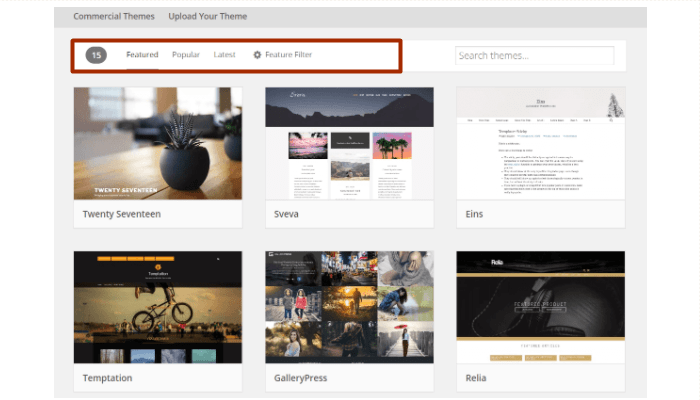5 خطوات سهلة حول كيفية تغيير سمة WordPress
نشرت: 2020-09-17لا يقتصر تغيير سمة WordPress على مجرد النقر على زر المسح ووضع لون جديد. يجب أن يتم ذلك بشكل صحيح وصحيح لضمان عدم كسر أي شيء على موقعك.
ها هي الأخبار السارة. يحتوي WordPress على أفضل سمات ومكونات مواقع الويب. مع أكثر من 1500 سمة وتصميم ، يجعل WordPress تعديل الموقع تجربة ممتعة بدلاً من التحدي.
في هذه المقالة ، سنرشدك خلال عملية كيفية تغيير سمة WordPress وتخصيص موقعك.
قبل ذلك ، دعنا نتحدث عن الأساسيات - بدءًا من السمات ولماذا هي مهمة لموقعك.
ما هو موضوع ووردبريس؟
تحدد سمة WordPress مظهر موقعك. يتضمن العديد من عناصر التصميم التي تؤثر بشكل كبير على المظهر المرئي لموقعك مثل الصور المميزة ومحاذاة النص واللون والأدوات والمكونات الإضافية.
من الواضح أن تغيير المظهر الخاص بك ليس شيئًا تفعله لمجرد نزوة. هذا لأن تبديل سمة قديمة إلى أخرى جديدة ستؤدي إلى اختفاء بعض عناصر التصميم.
لذلك إذا كنت ترغب في تحديث موقعك وجعله يبدو جيدًا ، فأنت بحاجة إلى القيام بذلك بشكل صحيح.
كيفية اختيار المظهر المناسب
في الوقت الحاضر ، تدمج العديد من المؤسسات موضوعات معقدة لمواقعها مع وظائف متعددة وألوان آسرة. ومع وجود كل هذه الأشياء في المقدمة ، فإنه يجعل الأمر أكثر إقناعًا لتغيير موقعك أخيرًا وجعله أكثر قدرة على المنافسة.
على سبيل المثال ، قد تحتاج إلى التحول إلى موضوع به مناطق شرائح إعلانية متعددة تكون سهلة الاستخدام إذا كنت ترغب في استثمار موقعك من خلال الإعلانات. ومع ذلك ، كما قلنا ، يجب اختيار موضوع بعناية من أجل تحقيق أهدافك. هذه الخطوات مهمة إذا كنت تريد معرفة كيفية تغيير سمة WordPress.
- اختر سمة متوافقة مع جميع المتصفحات الرئيسية. من الواضح أنك تريد الوصول إلى أكبر عدد ممكن من الجمهور. سيضمن اختيار سمة تعمل على جميع المتصفحات عبر أجهزة متعددة تغطية أوسع لموقعك.
- تحقق من دعم المكونات الإضافية. تم تصميم بعض السمات مع وضع بعض المكونات الإضافية في الاعتبار ؛ لذلك قد لا تعمل مع المكونات الإضافية الحالية. إذا قمت بتنشيط سمة جديدة دون التحقق من دعم المكونات الإضافية ، فقد تفقد الوظائف الأساسية في موقع الويب الخاص بك.
- ضع في اعتبارك تكامل أداة إنشاء الصفحات الخاصة بك. يجعل منشئو الصفحات من السهل إنشاء التخطيط المثالي لموقعك على الويب. لذا تحقق مما إذا كانت أدواتك المفضلة تعمل مع قالبك.
- تحقق من وجود قنوات الدعم. انظر ما إذا كان الموضوع الذي توشك على اختياره يحتوي على دعم العملاء فقط في حالة احتياجك إلى مساعدة في التكامل والتفعيل.
- تحقق من قدرات تحسين محركات البحث. تأكد من أن الموضوع الذي تختاره قد تم ترميزه بقدرات تحسين محرك البحث (SEO). من السهل تحميل السمة التي تم تحسينها لمحركات البحث.
- ضمان استجابة المحمول. ابحث عن موضوع مناسب للجوّال. بدون هذه الميزة ، سيظهر موقع الويب الخاص بك مكبّرًا عند عرضه على الهواتف المحمولة وأنت لا تريد أن يحدث ذلك.
خطوات كيفية تغيير ثيم WordPress
الخطوة 1: قم بعمل نسخة احتياطية من كل شيء.
إنها عملية قياسية للتأكد من أنك قمت بعمل نسخة احتياطية من موقعك قبل إجراء أي تغييرات. لذلك إذا حدث خطأ ما ، يمكنك بسهولة العودة إلى الوضع الطبيعي.
احفظ نسخة من منشوراتك وصورك ومكوناتك الإضافية وأكوادك باستخدام مكون إضافي للنسخ الاحتياطي في WordPress. يمكنك تنزيل هذه النسخة الاحتياطية على جهاز الكمبيوتر الخاص بك وتحميلها لاحقًا عند الضرورة.

الخطوة 1: اذهب إلى قسم موضوع WordPress الخاص بك.
انتقل إلى لوحة القيادة الخاصة بك. انقر على شريط الأدوات على الجانب الأيسر وحدد المظهر> السمات من القائمة.
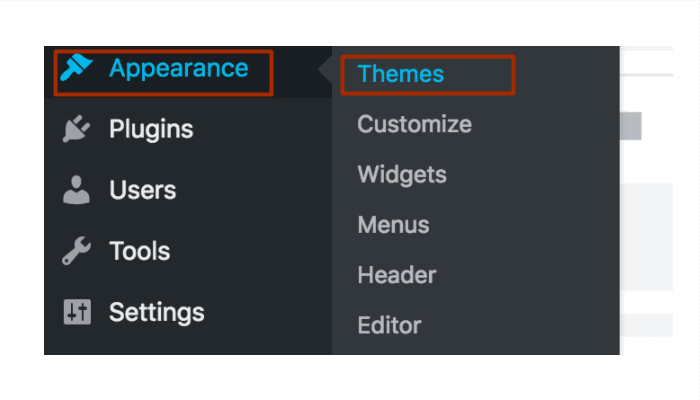 يجب أن تكون قادرًا على رؤية قائمة بالسمات المتاحة في WordPress والتي يمكنك استخدامها مجانًا. سترى أيضًا أن المظهر الحالي الخاص بك مظللًا في الخيارات.
يجب أن تكون قادرًا على رؤية قائمة بالسمات المتاحة في WordPress والتي يمكنك استخدامها مجانًا. سترى أيضًا أن المظهر الحالي الخاص بك مظللًا في الخيارات.
الخطوة 2: معاينة السمة.
لحسن الحظ ، هناك خيار يسمح لك بمشاهدة كيف سيبدو موقعك مع سمة معينة دون إجراء أي تغييرات حتى الآن. ما عليك سوى النقر فوق النقاط الثلاث بجوار اسم النسق.
يجب أن تظهر قائمة منسدلة. انقر فوق "جرّب وتخصيص" وسيأخذك إلى أداة التخصيص حيث يمكنك مشاهدة معاينة حية للموضوع. الآن ، انتقل عبر أداة التخصيص ومعرفة ما إذا كانت تبدو جيدة على موقعك.
تعتمد خطوتك التالية بشكل أساسي على ما إذا كنت تريد استخدام السمات المجانية التي يقدمها WordPress أو أنك اشتريت سمة مميزة في مكان آخر.
في كلتا الحالتين ، انقر فوق الزر " إضافة جديد " وانتقل إلى المرحلة التالية. أنت الآن قريب جدًا من معرفة كيفية تغيير سمة WordPress.
الخطوة 3: حدد سمة من الدليل.
إذا كنت ترغب في استخدام السمات المجانية بواسطة WordPress ، فما عليك سوى استخدام مربع البحث من دليل سمة WordPress لتصفح خياراتك. يمكنك الاختيار من بين السمات المميزة والشائعة والأحدث.
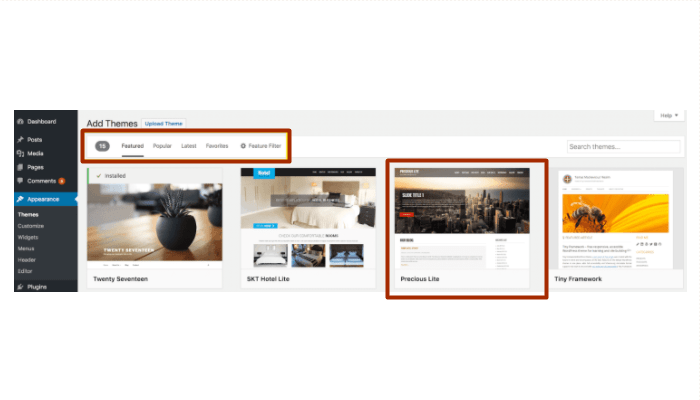 بمجرد العثور على السمة التي تتوافق مع شخصيتك ووظائفك ، ما عليك سوى النقر فوق السمة وتنشيطها.
بمجرد العثور على السمة التي تتوافق مع شخصيتك ووظائفك ، ما عليك سوى النقر فوق السمة وتنشيطها.
في ثوان ، سيكون لديك المظهر الجديد الخاص بك.
الخطوة 4: قم بتثبيت سمة مميزة.
إذا اشتريت سمة مميزة في مكان آخر ، فيجب أن يكون لديك ملف ZIP . في صفحة المظهر ، انقر فوق إضافة موضوع> تحميل موضوع. ثم حدد ملف ZIP من جهاز الكمبيوتر الخاص بك لتحميله على موقعك وتأكيد التغييرات.
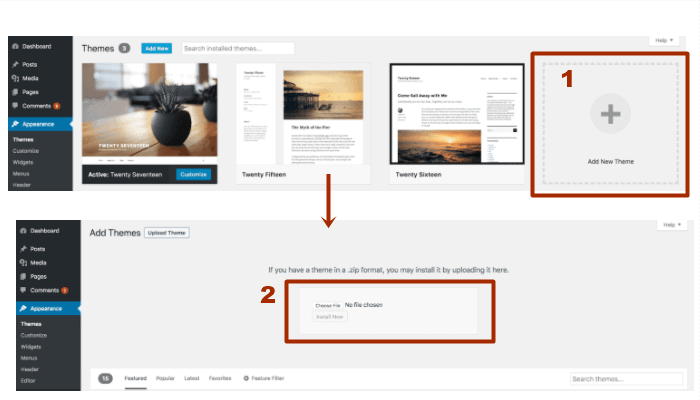 عادة ، سترى زر تنشيط للكتابة فوق المظهر القديم. انقر فوق الزر " تنشيط " وسيظهر موقعك بمظهر جديد.
عادة ، سترى زر تنشيط للكتابة فوق المظهر القديم. انقر فوق الزر " تنشيط " وسيظهر موقعك بمظهر جديد.
الخطوة 5: قم بإجراء التعديلات اللازمة.
بعد تنشيط المظهر الخاص بك ، تأكد من إجراء بعض التعديلات اللازمة لجعل المظهر الجديد الخاص بك يعمل. تختلف التعديلات أساسًا اعتمادًا على المظهر الجديد الخاص بك. في البداية ، سوف تحتاج إلى القيام بما يلي:
- إعادة تعيين القوائم المخصصة - عادةً ما يكون لديك قائمة أساسية ومخصصة على موقعك. ولكن مع موضوع جديد ، قد يغيرون موضعهم أو يختفون. لذا تحقق من صفحتك الرئيسية وأعد تعيين قوائمك المخصصة بحيث تظهر في الرأس أو التذييل الجديد.
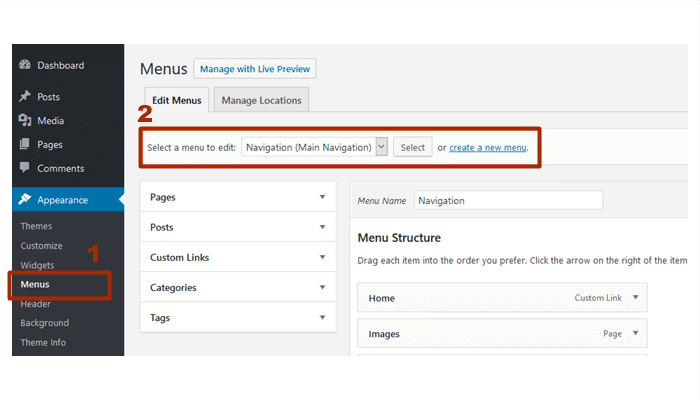
انتقل إلى المظهر> القوائم> تحرير القوائم.
- ضبط عناصر واجهة المستخدم الخاصة بك - مع المظهر الجديد الخاص بك ، قد لا تبدو بعض عناصر واجهة المستخدم الخاصة بك جيدة في وضعها القديم. يمكنك نقلها إلى الأسفل أو الجانب اعتمادًا على كيفية محاذاة موقعك حاليًا. بعض الأدوات المفيدة للغاية هي أيقوناتك الاجتماعية وخرائط Google و WPForms و WP Call Button.
يمكنك العثور على الحاجيات تحت المظهر> الحاجيات.
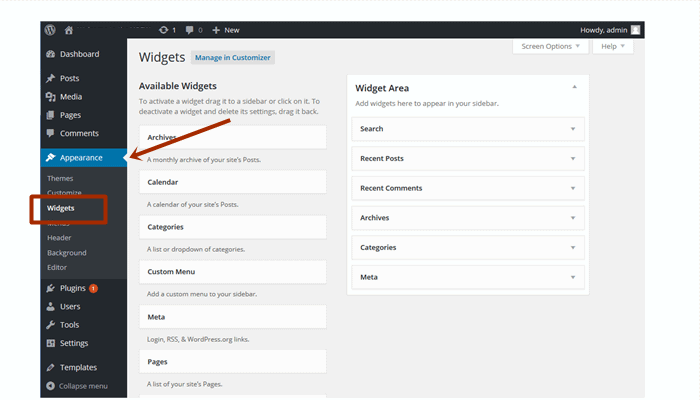
- أعد تطبيق CSS المخصص - لاحظ أن CSS السابق لن تتم مزامنته تلقائيًا مع المظهر الجديد. يؤثر CSS المخصص بشكل أساسي على نغمة موقع الويب الخاص بك. لذا ، إذا كنت ترغب في الحصول على سمة جديدة مع الاحتفاظ بـ CSS القديم ، فما عليك سوى الانتقال إلى المظهر> تخصيص> CSS . ابحث عن CSS لموقعك السابق وأدخله في مربع النص. ثم انقر فوق تحديث CSS المخصص.
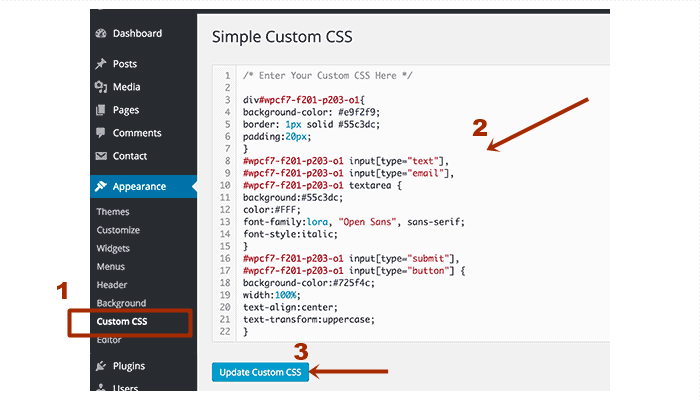
ها أنت ذا. الخطوات الخاصة بكيفية تغيير سمة WordPress سهلة للغاية. عند الانتهاء بشكل صحيح ، يجب ألا تواجه أي مشكلات مثل ظهور الشاشة البيضاء بعد تنشيط سمة جديدة.
تعتبر الشاشة البيضاء أو السوداء مؤشرًا على وجود خطأ في التوافق يمكن إصلاحه وإن كان يستغرق وقتًا طويلاً. من الواضح أنك لا تريد أن يحدث هذا. إذا حدث أي شيء سيئ ، يجب عليك مراجعة العملية والتحقق من التوافق. إذا استمرت المشكلة ، يجب عليك الاتصال بمطور الويب لمساعدتك في إصلاحها.
الآن بعد أن تم تنفيذ المظهر الجديد الخاص بك ، يمكنك التوجه إلى صفحتك الرئيسية ومعرفة كيف يبدو.